Wykonywanie zapytań według zmian przydziału lub przepływu pracy
Azure DevOps Services | Azure DevOps Server 2022 — Azure DevOps Server 2019
Efektywne śledzenie zmian przydziału i przepływu pracy w elementach roboczych jest niezbędne do utrzymania widoczności projektu i zapewnienia bezproblemowego postępu. W tym artykule przedstawiono sposób tworzenia zapytań, które monitorują te zmiany, umożliwiając lepsze zarządzanie pracą zespołu i nadzór nad nimi.
Śledzenie stanu pracy w przepływach pracy
Stany przepływu pracy: Śledź postęp elementów roboczych, gdy przechodzą z Nowy, Aktywnylub Proponowany do Gotowy lub Zamknięty. Każdy przepływ pracy obejmuje:
- stanów
- Prawidłowe przejścia
- Przyczyny przejścia
stany i przyczyny przepływu pracy różnią się w zależności od typu elementu roboczego i procesu projektu.
Przejścia stanów i ponowne przypisania:
- Elementy robocze można przypisać ponownie podczas zmiany stanu.
- Przykład: Tester tworzy usterkę i przypisuje ją do członka zespołu w celu klasyfikacji. Po rozwiązaniu problemu usterka zostanie ponownie przypisana do testera.
Kwerenda ponownie uaktywnionych elementów roboczych
Zidentyfikuj elementy robocze, które zostały zamknięte, ale później ponownie aktywowane, używając pola data zmiany. Skoncentruj się na ponownych uaktywnieniach, które wystąpiły:
- Dzisiaj
- Wczoraj
- W ostatnim tygodniu
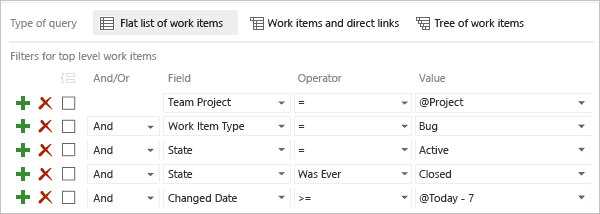
Możesz również użyć następujących pól:
- aktywowane przez
- Data aktywacji
- Inne pola związane z przepływem pracy
Napiwek
Nie wszystkie pola są prawidłowe dla każdego typu elementu roboczego. Zajrzyj do Pola przepływu pracy i zapytań, aby sprawdzić, które pola dotyczą twoich zapytań i typów elementów roboczych.
Jeśli dopiero zaczynasz tworzyć zapytania, zobacz Używanie edytora zapytań do wyświetlania listy zapytań i zarządzania nimi.
Warunki wstępne
| Kategoria | Wymagania |
|---|---|
| poziomy dostępu | - Aby wyświetlić i uruchomić udostępnione zapytania: członek projektu. — Aby dodać i zapisać udostępnione zapytanie: co najmniej dostęp podstawowy. |
| Uprawnienia | uprawnienia Współtworzenia ustawione na Zezwalaj dla folderu, do którego chcesz dodać zapytanie. Domyślnie grupa współautorów nie ma tego uprawnienia. |
| Kategoria | Wymagania |
|---|---|
| poziomy dostępu | - Aby wyświetlić i uruchomić udostępnione zapytania: członek projektu. — Aby dodać i zapisać udostępnione zapytanie: co najmniej Podstawowy dostęp. |
| Uprawnienia | uprawnienia Współtworzenia ustawione na Zezwalaj dla folderu, do którego chcesz dodać zapytanie. Domyślnie grupa współautorów nie ma tego uprawnienia. |
Obsługiwane operatory i makra
Klauzule zapytania określające tożsamość lub pole skojarzone z przepływem pracy mogą używać operatorów i makr wymienionych w poniższej tabeli. Aby dowiedzieć się więcej o typie danych pola, zobacz Pola przepływu pracy i tablicy podane w dalszej części tego artykułu.
typ danych
Obsługiwane operatory i makra
wartość logiczna1
= , <> , =[Field] , <>[Field]
data/godzina
= , <> , > , < , >= , <= , =[Field], <>[Field], >[Field], <[Field], >=[Field], <=[Field], In, Not In, Was Ever
Makra: @Today, @Today +/- n działające z dowolnym polem DateTime
Tożsamość
= , <> , > , < , >= , <= , =[Field], <>[Field], >[Field], <[Field], >=[Field], <=[Field], Contains, Does Not Contain, In, Not In, In Group, Not In Group, Was Ever
Makra: @Me ważne dla wszystkich pól tożsamości
pojedynczy tekst (ciąg)2
= , <> , > , < , >= , <= , =[Field], <>[Field], >[Field], <[Field], >=[Field], <=[Field], Contains, Does Not Contain, In, Not In, In Group, Not In Group, Was Ever
Użyj operatorów In i Not In, aby filtrować lub wykluczać dwa lub więcej wpisów listy wyboru lub zbiór elementów oddzielony przecinkami. Użyj operatorów In Group lub Not In Group, aby filtrować elementy należące lub nie należą do grupy kategorii lub grupy zabezpieczeń. Aby uzyskać więcej informacji, zobacz Pola zapytań, operatory i makra.
Wzorzec daty i godziny
Wzorzec daty i godziny, który wprowadzisz w polach DateTime, powinien być zgodny z tym, który wybierzesz w swoim profilu. Aby wyświetlić lub zmienić wybór, zobacz Ustawianie preferencji użytkownika.
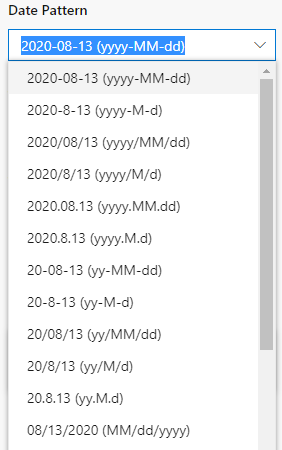
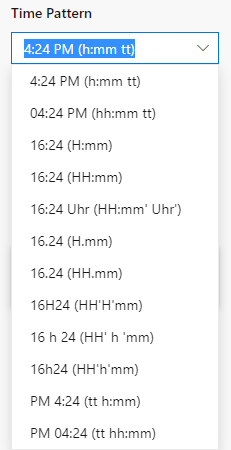
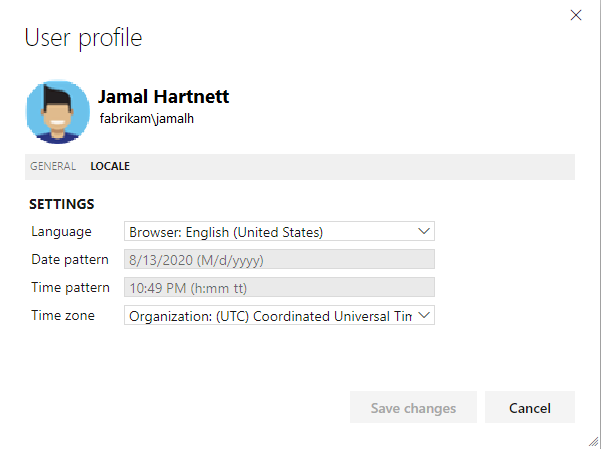
Zapytania oparte na tożsamości
Użyj pola wyszukiwania lub edytora zapytań, aby szybko znaleźć elementy robocze oparte na przypisaniu wykonanym w polu Identity. Ponadto można filtrować elementy robocze w zależności od tego, kto zmienił, rozwiązał lub zamknął element roboczy. Określając okres, możesz jeszcze bardziej ograniczyć zakres zapytania, co może pomóc w wydajności.
Użyj =, aby znaleźć bieżące przypisania, Was Ever, aby wyświetlić listę elementów na podstawie poprzednich przypisań, oraz @Me, aby określić zakres swojej tożsamości użytkownika.
filtr dla
uwzględnij te klauzule zapytania
Aktywne elementy przypisane do mnie
Assigned To @Me
And State = Active
Zamknięte elementy, które w pewnym momencie zostały mi przypisane
Assigned To Was Ever @Me
And State = Closed
Aktywne historyjki użytkowników przypisane do zespołu webowego
Work Item Type = User Story
And State = Active
And Assigned To In Group [FabrikamFiber]\Web
Elementy zmodyfikowane w ciągu ostatnich 30 dni
Changed By = @Me
And Changed Date >= @Today-30
Elementy nieprzypisane (pozostaw wartość pustą)
Assigned To = _
Zapytania dotyczące członkostwa w zespole lub grupie
Aby filtrować elementy przypisane do osoby należącej do zespołu lub grupy zabezpieczeń, użyj operatora w grupie.

Można użyć operatorów w grupie lub Nie w grupie, aby filtrować zapytanie na podstawie kilku wartości, które są członkami grupy lub które nie są członkami grupy. Przykłady grup, które można określić, obejmują następujące elementy:
- Zespoły
- Wbudowane i niestandardowe grupy zabezpieczeń
- Microsoft Entra ID i grupy zabezpieczeń Active Directory
- Kategorie elementów roboczych
Zapytania oparte na zmianach przepływu pracy
Używasz pól Stan, Przyczyna i Rozwiązana przyczyna do wykonywania zapytań dotyczących elementów na podstawie zmian w przepływie pracy.
filtr dla
uwzględnij te klauzule zapytania
Rozwiązane historie
Work Item Type = User Story
And State = Resolved
Scenariusze, usterki i zadania, które są nowe lub aktywne
Work Item Type In User Story,Bug,Task
And State In New,Active
Elementy usunięte w miarę ich duplikowania
State= Removed
And Reason = Duplicate
Elementy, które nie przeszły testów akceptacyjnych
Resolved Reason = Acceptance tests fail
Elementy zamknięte w ciągu ostatnich 15 dni
State = Closed
And Closed Date > @Today-15
Zmiany w przepływie pracy i zapytania oparte na tożsamości.
Możesz szybko znaleźć elementy, które zostały zmienione, rozwiązane lub zamknięte. Możesz również znaleźć elementy, które zostały zmienione przez innych członków zespołu. Kilka pól, takich jak Utworzone przez, Zmienione przez, Rozwiązane przez i Zamknięte przez, są wypełniane na podstawie zmian w przepływie pracy.
filtr dla
uwzględnij te klauzule zapytania
User Stories, które zamknąłem
Work Item Type = User Story
And Closed By = @Me
Elementy rozwiązane w zeszłym tygodniu
Resolved By = @Me
And Resolved Date >= Today-7
Wykonywanie zapytań dotyczących zmian stanu elementu roboczego
Aby wyświetlić listę elementów roboczych, które zmieniły stan w określonym zakresie dat, możesz użyć pola data zmiany stanu
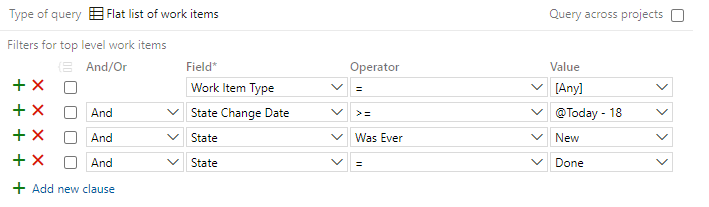
Wykonywanie zapytań dotyczących zmian w tablicy
Korzystając z pól zapytania —Kolumna tablicy, Kolumna tablicy Gotowe i Pas tablicy — można wymieniać elementy robocze na podstawie ich stanu przepływu na tablicy. Ponadto możesz utworzyć wykresy stanu lub trendu z tych zapytań.
Elementy można filtrować według ścieżki obszaru zespołu, określonych kolumn niestandardowych i torów. Jeśli zmienisz nazwę kolumny lub ścieżki, zaktualizuj odpowiednio filtry zapytania. Aby uzyskać więcej pomysłów, zobacz ten wpis na blogu: Nowe pola przynoszą korzyści zapytaniom i więcej
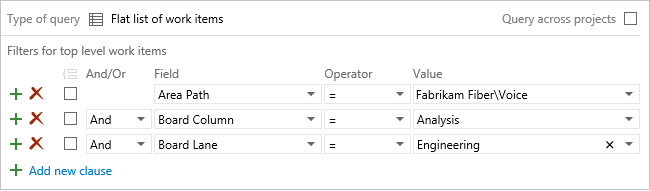
Notatka
Zapytania są teraz domyślnie ograniczone do bieżącego projektu. Sprawdź zapytanie w poprzek projektów, aby znaleźć elementy robocze zdefiniowane w innych projektach tej kolekcji.
filtr dla
uwzględnij te klauzule zapytania
Historie użytkownika w kolumnie Code/Doing
Work Item Type = User Story
And
Board Column = Code
And
Board Column Done = False
Elementy w torze przyspieszania
Board Lane = Expedite
Elementy w dowolnym pasie, którego etykieta zawiera "Test"
Board Lane Contains Test
Elementy, które kiedykolwiek znajdowały się w kolumnie "W przeglądzie"
Board Column Was Ever In Review
Ważny
Elementy robocze, które pojawiają się na tablicy więcej niż jednego zespołu, mogą prowadzić do nieoczekiwanych rezultatów, ponieważ każdy zespół może dostosować kolumny tablicy i tory. Wartości przypisane do kolumny tablicy , kolumny tablicy Gotowe i pasa tablicy mogą się różnić od tego, czego oczekujesz, gdy inny zespół aktualizuje element roboczy z innej tablicy. Aby uzyskać więcej informacji, zobacz Dodawanie, przeglądanie i aktualizowanie elementów roboczych w usłudze Azure Boards.
Pola przepływu pracy i tablicy
Poniższe pola są przydatne do filtrowania zapytań. Niektóre z tych pól są aktualizowane w miarę postępu elementu roboczego z jednego stanu do drugiego. Lub są one aktualizowane, gdy przenosisz element roboczy na tablicy do innej kolumny lub ścieżki. Kilka z tych pól nie jest wyświetlanych w formularzu elementu roboczego, ale są one śledzone dla tych typów elementów roboczych wymienionych w poniższej tabeli.
Aby uzyskać więcej informacji na temat atrybutów pól, zobacz Pola i atrybuty elementu roboczego.
nazwa pola
Opis
typ elementu roboczego
Aktywowane przez 1, 2, 3
Nazwa członka zespołu, który zmienił stan elementu roboczego na stan kategorii W toku.
Nazwa członka zespołu, który zmienił status elementu roboczego z New na Active lub reaktywował element roboczy po jego zamknięciu, zakończeniu lub wykonaniu.
Nazwa odwołania =Microsoft.VSTS.Common.ActivatedBy
Typ danych=String (tożsamość)
Usterka, wniosek o zmianę, Epic, cecha, problem, element backlogu produktu, wymaganie, przegląd, ryzyko, udostępniony krok, zadanie, przypadek testowy, user story
Data aktywacji 1, 3
Data i godzina, kiedy element roboczy zmieniono na stan kategorii W toku.
Data i godzina, kiedy element roboczy został zmieniony z New na Active lub ponownie aktywowany po jego zamknięciu, ukończeniu lub sfinalizowaniu.
Nazwa odwołania =Microsoft.VSTS.Common.ActivatedDate
Typ danych= Data/Godzina
Wszystko
Przypisano do 2
Przypisano do 2, 3, 4
Nazwa członka zespołu, który jest obecnie właścicielem elementu roboczego. Aby uzyskać więcej informacji, zobacz Uwaga 1 dotycząca pól synchronizacji i nazwy osoby.
Nazwa odwołania =System.AssignedTo
Typ danych=String (tożsamość)
Wszystko
Kolumna tablicy
Obecne przypisanie elementu roboczego do kolumny tablicy, na przykład: Aktywne, Zamknięte, Zatwierdzone, Gotowe lub inna przypisana niestandardowa kolumna.
Nazwa odwołania =System.BoardColumn
Typ danych= Ciąg
Kategoria wymagań 4
Kategoria wymagań 5
Kolumna tablicy ukończona
Bieżące przypisanie elementu roboczego do kolumny Doing (False) lub Done (True). Przypisane tylko w przypadku włączenia kolumn podzielonych dla kolumny tablicy.
Nazwa odwołania =System.BoardColumnDone
Typ danych=Boolean
Kategoria wymagań 4
Kategoria wymagań 5
Board Lane
Bieżące przypisanie ścieżki na tablicy dla elementu roboczego, na przykład: domyślne, przyspieszone, zablokowane lub inne niestandardowe przypisanie ścieżki.
Nazwa odwołania =System.BoardLane
Typ danych= Ciąg
Kategoria wymagań 4
Kategoria wymagań 5
Zamknięte przez 1, 2
Zamknięte przez 1, 2, 3
Nazwa członka zespołu, który ustawił stan na zamknięty, ukończony lub gotowy.
Nazwa odwołania =Microsoft.VSTS.Common.ClosedBy
Typ danych=String (tożsamość)
Wszystko
Data zamknięcia
Data i godzina zamknięcia elementu roboczego.
Nazwa odwołania =Microsoft.VSTS.Common.ClosedDate
Typ danych= Data/Godzina
Wszystko
Utworzone przez 1, 2
Utworzone przez 1, 2, 3
Nazwa członka zespołu, który utworzył element roboczy.
Nazwa odwołania=`System.CreatedBy
Typ danych=String (tożsamość)
Wszystko
Data utworzenia
Data i godzina utworzenia elementu roboczego.
Nazwa odwołania =System.CreatedDate
Typ danych= Data/Godzina
Wszystko
Powód
Przyczyna 3, 4
Przyczyna, dla którego element roboczy jest w bieżącym stanie. Każde przejście z jednego stanu przepływu pracy do innego jest skojarzone z odpowiednią przyczyną.
Nazwa odwołania =System.Reason
Typ danych= Ciąg
Wszystkie (z wyjątkiem przypadków testowych i kroków udostępnionych)
Rozwiązane przez 1, 2
Rozwiązane przez 1, 2, 3
Nazwa członka zespołu, który zmienił status elementu roboczego na stan kategorii Rozwiązane.
Nazwa członka zespołu, który zmienił stan elementu roboczego na Rozwiązane lub stan wykonania.
Nazwa odwołania=Microsoft.VSTS.Common.ResolvedBy, typ danych= String (tożsamość)
Wszystko
Data rozwiązania sprawy
Rozwiązano datę 1, 2
Data i godzina, kiedy element roboczy został zmieniony na stan w kategorii Rozwiązane.
Data i godzina przeniesienia elementu roboczego do stanu przepływu pracy Rozwiązane lub zakończone.
Nazwa odwołania=Microsoft.VSTS.Common.ResolvedDate, typ danych=DateTime
Wszystko
Rozwiązano przyczynę
Rozwiązano przyczynę 3
Przyczyna rozwiązania elementu roboczego. Na przykład historia użytkownika jest kompletna lub usterka została naprawiona. To pole jest tylko do odczytu i ważne wyłącznie dla typów elementów roboczych Agile i CMMI.
Nazwa odwołania =Microsoft.VSTS.Common.ResolvedReason
Typ danych= Ciąg
Wszystkie (Agile, CMMI)
Zrecenzowane przez
Nazwa członka zespołu, który odpowiedział na żądanie przeglądu kodu i jest katalogowana w odpowiedzi na przegląd kodu.
Nazwa odwołania =Microsoft.VSTS.Common.ReviewedBy
Typ danych=String (tożsamość)
Odpowiedź na przegląd kodu
Stan
Stan 3, 4
Bieżący stan elementu roboczego. To pole umożliwia zaktualizowanie stanu elementu roboczego w miarę postępu od nowego lub aktywnego do stanu gotowego lub zamkniętego.
Aby zmodyfikować stany przepływu pracy, zobacz Dostosowywanie przepływu pracy dla procesu.
Aby zmodyfikować stany przepływu pracy, zobacz następujące artykuły:
- W przypadku modelu procesów dziedziczonego: zobacz Dostosowywanie przepływu pracy dla procesu
- W przypadku lokalnych modeli procesów XML: zobacz Zmienianie przepływu pracy dla typu elementu roboczego.
Nazwa odwołania =System.State
Typ danych= Ciąg
Wszystko
Data zmiany stanu
Data i godzina zmiany wartości pola Stan.
Nazwa odwołania =Microsoft.VSTS.Common.StateChangeDate
Typ danych= Data/Godzina
Wszystko
Notatka
- Zobacz pola data i tożsamość .
- Domyślnie serwer synchronizuje zdefiniowane przez system pola person-name lub Identity-based z usługą Active Directory lub Microsoft Entra ID. Te pola obejmują: aktywowane przez, przypisane do, zamknięte przez, utworzone przezi rozwiązane przez. Dostęp do projektu można udzielić, dodając grupy zabezpieczeń utworzone w usłudze Active Directory lub Microsoft Entra ID albo dodając konta do istniejących lub niestandardowych grup zdefiniowanych na podstawie ustawienia kolekcji strony Zabezpieczenia. Zobacz, jak skonfigurować Active Directory lub Microsoft Entra ID.
- Zobacz pola Aktywowane przez/dane i Rozwiązane przez/dane .
- Kategoria wymagań ma zastosowanie do wszystkich typów elementów roboczych, które są wyświetlane w rejestrze produktów i na tablicach, i może obejmować te dodane do kategorii błędów na podstawie ustawień zespołu dla Pokaż usterki na tablicach i rejestrach produktów. Aby uzyskać więcej informacji na temat kategorii typów elementów roboczych, zobacz Używanie kategorii do grupowania typów elementów roboczych.
Notatka
Nawet jeśli dodasz pole powiązane z tablicą, takie jak Kolumna tablicy lub Pas tablicy, do formularza elementu roboczego, nie można zmodyfikować pola z formularza.
Domyślnie serwer synchronizuje zdefiniowane przez system pola person-name lub Identity-based z usługą Active Directory lub Microsoft Entra ID. Te pola obejmują: Aktywowane przez, Przypisane do, Zamknięte przez, Utworzone przez i Rozwiązane przez. Dostęp do projektu można udzielić, dodając grupy zabezpieczeń utworzone w usłudze Active Directory lub Microsoft Entra ID albo dodając konta do istniejących lub niestandardowych grup zdefiniowanych na podstawie ustawienia kolekcji strony Zabezpieczenia. Zobacz, jak skonfigurować Active Directory lub Microsoft Entra ID.
W przypadku wdrożeń lokalnych można za pomocą narzędzia wiersza polecenia witadmin changefields włączyć lub wyłączyć synchronizację dla pola person-name. Można również zsynchronizować niestandardowe pola nazw osób, określając atrybut syncnamechanges. Zobacz Zarządzanie polami elementów roboczych i odwołanie do elementu FIELD (definicja).
Raportowalne pole z atrybutem ustawionym jako Wymiar. Prawidłowe tylko wtedy, gdy kolekcja jest skonfigurowana do obsługi lokalnego modelu XML. Dane z możliwością raportowania są eksportowane do magazynu danych i mogą być uwzględniane w raportach programu Excel lub programu SQL Server. W przypadku lokalnej usługi Azure DevOps użyj polecenia witadmin changefield, aby zmienić atrybut możliwy do raportowania dla pola.
Pole indeksowane. Włączenie indeksowania dla pola może zwiększyć wydajność znajdowania elementów roboczych, których zapytania określają to pole. W przypadku lokalnej usługi Azure DevOps użyj polecenia witadmin indexfield, aby zmienić atrybut indeksu dla pola.
Kategoria wymagań ma zastosowanie do wszystkich typów elementów roboczych wyświetlanych na liście prac i tablicy produktu. Kategoria zawiera te elementy dodane do kategorii błędów na podstawie ustawienia zespołu dla opcji Pokaż usterki na tablicach i listach prac. Aby uzyskać więcej informacji na temat kategorii typów elementów roboczych, zobacz Używanie kategorii do grupowania typów elementów roboczych.
Notatka
Nawet jeśli dodasz pole powiązane z tablicą, takie jak Kolumna tablicy lub Pas tablicy, do formularza elementu roboczego, nie można zmodyfikować tego pola z formularza.
Selektor osób
Pole Przypisane do jest obsługiwane przez funkcję selektora osób. Na przykład po wybraniu pola Przypisane do z formularza elementu roboczego selektor osób zostanie aktywowany. Jak pokazano na poniższej ilustracji, po prostu zaczynasz wprowadzać nazwę użytkownika, który chcesz wybrać, i wyszukiwać, dopóki nie znajdziesz dopasowania. Użytkownicy, którzy wcześniej wybrali, są automatycznie wyświetlani na liście. Aby wybrać użytkowników, których nie wybrano wcześniej, wprowadź całą nazwę lub wyszukaj w pełnym katalogu.
 @mention w sekcji Dyskusja przedstawiająca selektor osób". />
@mention w sekcji Dyskusja przedstawiająca selektor osób". />
W przypadku organizacji, które zarządzają swoimi użytkownikami i grupami przy użyciu identyfikatora Entra firmy Microsoft lub usługi Active Directory, selektory osób zapewniają obsługę wyszukiwania wszystkich użytkowników i grup dodanych do usługi AD, a nie tylko tych użytkowników i grup dodanych do projektu.
Aby ograniczyć zakres tożsamości dostępnych do wyboru tylko do tych użytkowników dodanych do projektu, możesz to zrobić przy użyciu grupy Project-Scoped Użytkownicy. Aby uzyskać więcej informacji, zobacz Zarządzaj swoją organizacją, Ograniczenie wyszukiwania i wybierania tożsamości.
Pola daty i identyfikacji
Kilka pól daty i tożsamości jest ustawianych na podstawie stanów lub przejść przepływu pracy. Niektóre pola, takie jak Utworzone przez i data utworzenia , są ustawiane przez system po dodaniu elementu roboczego. Inne pola, takie jak zamknięta data i zamknięte przez, są ustawiane za pomocą definicji przepływu pracy typu elementu roboczego. Ponadto niestandardowe typy elementów roboczych mogą mieć zdefiniowane inne reguły wpływające na przypisania pól daty i tożsamości.
Wzorzec daty i godziny
Wzorzec daty i godziny, który wprowadzisz w polach DateTime, powinien być zgodny z tym, który wybierzesz w swoim profilu. Aby wyświetlić lub zmienić wybór, zobacz Ustawianie preferencji użytkownika.
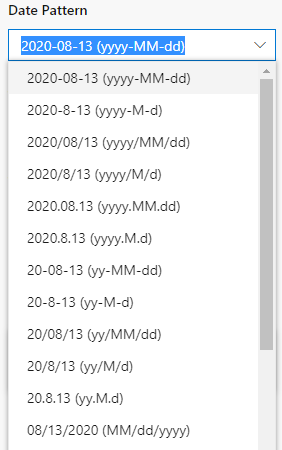
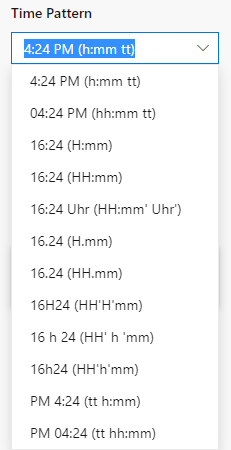
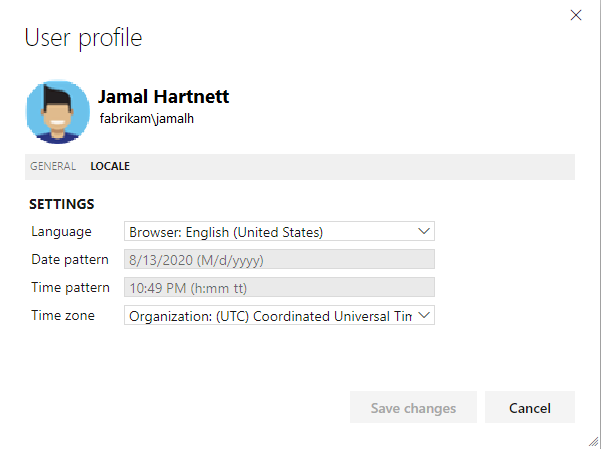
Zmiany stanu
Poniższy przykład składni XML ilustruje reguły, które mogą być zdefiniowane dla typu elementu roboczego, które zarządzają wartościami dla wybranych pól.
Tutaj pola Data rozwiązania, Rozwiązane przez, Data zamknięcia, Zamknięte przez, Data aktywacjii Aktywowane przez są ustawiane na EMPTY, gdy wartość Stan zostanie ustawiona na Nowy. Przypisania wartości stanu są analizowane najpierw, a przypisania przejścia są analizowane później.
<WORKFLOW>
<STATES>
<STATE value="New">
<FIELDS>
<FIELD refname="Microsoft.VSTS.Common.ResolvedDate">
<EMPTY />
</FIELD>
<FIELD refname="Microsoft.VSTS.Common.ResolvedBy">
<EMPTY />
</FIELD>
<FIELD refname="Microsoft.VSTS.Common.ResolvedReason">
<EMPTY />
</FIELD>
<FIELD refname="Microsoft.VSTS.Common.ClosedDate">
<EMPTY />
</FIELD>
<FIELD refname="Microsoft.VSTS.Common.ClosedBy">
<EMPTY />
</FIELD>
<FIELD refname="Microsoft.VSTS.Common.ActivatedDate">
<EMPTY />
</FIELD>
<FIELD refname="Microsoft.VSTS.Common.ActivatedBy">
<EMPTY />
</FIELD>
</FIELDS>
</STATE>
<STATE value="Active">
<FIELDS>
<FIELD refname="Microsoft.VSTS.Common.ResolvedDate">
<EMPTY />
</FIELD>
<FIELD refname="Microsoft.VSTS.Common.ResolvedBy">
<EMPTY />
</FIELD>
<FIELD refname="Microsoft.VSTS.Common.ResolvedReason">
<EMPTY />
</FIELD>
<FIELD refname="Microsoft.VSTS.Common.ClosedDate">
<EMPTY />
</FIELD>
<FIELD refname="Microsoft.VSTS.Common.ClosedBy">
<EMPTY />
</FIELD>
</FIELDS>
</STATE>
<STATE value="Resolved">
<FIELDS>
<FIELD refname="Microsoft.VSTS.Common.ClosedDate">
<EMPTY />
</FIELD>
<FIELD refname="Microsoft.VSTS.Common.ClosedBy">
<EMPTY />
</FIELD>
</FIELDS>
</STATE>
<STATE value="Closed" />
</STATES>
Przypisania przejścia aktywowane przez i data aktywacji
Gdy wystąpią następujące przejścia dla elementu roboczego typu Błąd, dokonywane są następujące przypisania w polach Aktywowane przez i Data aktywacji:
<TRANSITION from="" to="New">
<TRANSITION from="New" to="Active">
<TRANSITION from="New" to="Resolved">
<TRANSITION from="New" to="Closed">
<TRANSITION from="Resolved" to="Active">
<TRANSITION from="Closed" to="Active">
<FIELDS>
<FIELD refname="Microsoft.VSTS.Common.ActivatedBy">
<COPY from="currentuser" />
<VALIDUSER />
<REQUIRED />
</FIELD>
<FIELD refname="Microsoft.VSTS.Common.ActivatedDate">
<SERVERDEFAULT from="clock" />
</FIELD>
</FIELDS>
A gdy wystąpią następujące przejścia dla elementu roboczego Usterka:
<TRANSITION from="Active" to="New">
<TRANSITION from="Active" to="Closed">
<TRANSITION from="Resolved" to="Closed">
Następnie pola "Aktywowano przez" i "Data aktywacji" są ustawione na READONLY.
<FIELD refname="Microsoft.VSTS.Common.ActivatedDate">
<READONLY />
</FIELD>
<FIELD refname="Microsoft.VSTS.Common.ActivatedBy">
<READONLY />
</FIELD>
Pola Aktywowane przez/datę i Rozwiązane przez/datę
System aktualizuje następujące pola —Aktywowane przez, Data aktywacji, Rozwiązane przezi Data rozwiązania— gdy zmiana ma miejsce na podstawie odpowiednich stanów kategorii przepływu pracy. Gdy stan przepływu pracy zmieni się na kategorię stanu W Toku, Aktywowane Przez i Aktywowana Data są aktualizowane. Gdy stan przepływu pracy zmieni się na kategorię Rozwiązane, pola Rozwiązane przez oraz Data rozwiązania są aktualizowane.
Aby dowiedzieć się więcej na temat mapowania stanów przepływu pracy na kategorie stanów, zobacz Jak stany przepływu pracy i kategorie stanów są używane w listach prac i tablicach.
Notatka
Logika zarządzająca polami opisanymi tutaj dotyczy usług Azure DevOps Services, aktualizacji azure DevOps Server 2020.1i nowszych wersjach.
Ponieważ te pola odwołują się do kategorii stanów przepływu pracy, niestandardowe stany przepływu pracy, które dodajesz, są przywoływane podczas aktualizowania pól. Aby dowiedzieć się więcej na temat dostosowywania, zobacz Dostosowywanie przepływu pracy dla procesu.
Dodatkowe uwagi:
- Pola są aktualizowane za każdym razem, gdy element roboczy przechodzi z dowolnego stanu kategorii innego niż ten ustawiony. Na przykład, jeśli zaktualizujesz element roboczy z New do Fixed, pola Rozwiązane przez/datę rozwiązania zostaną zaktualizowane. Jednak w przypadku aktualizacji z Fixed i Gotowe do testowania— które są w tym samym stanie kategorii — pola Rozwiązane przez/Rozwiązane data nie są aktualizowane.
- W przypadku przechodzenia do tyłu, takich jak przejście z Rozwiązane do stanu Aktywne, system czyści wartości pól Rozwiązane według/Rozwiązane daty. Jeśli przejdziesz z Active do New, to system czyści wartości pól Aktywowane przez/Aktywowana data.
- Nie zmieniaj ręcznie wartości dla tych pól. Są to pola systemowe, które podlegają regułom systemu. Każda wartość, którą próbujesz ustawić, jest nadpisywana.
Powiązane artykuły
- Jak używane są stany przepływu pracy i kategorie stanów w Backlogach i Tablicach
- Zapytanie według daty lub bieżącej iteracji
- Szybki przewodnik po zapytaniach
- pola i atrybuty elementu roboczego
- uprawnienia zapytania
REST API
Aby programowo korzystać z zapytań, zobacz jeden z następujących zasobów interfejsu API REST: